Mac OS X搭建基于hexo的静态博客站点
2016-05-29 19:13
267 查看
软硬件环境
OS X EI Capitannode.js 0.10.35
npm 2.1.14
前言
hexo是一个非常强大且轻量的博客框架,基于node.js(这玩意儿我也不懂),最早是由台湾的一名在校生Tommy Chen开发,目前代码托管在github上,感兴趣的朋友可以去看看。本地安装hexo
hexo是基于node.js的,所以第一步就是安装node.js,这里采用最简单的方法homebrewbrew instal node(安装node.js) npm install hexo-cli -g hexo init hexoBlog(通常这里会报错,略过,后面会解决) cd hexoBlog npm install(init的时候报的错,这里解决) hexo server
一切就绪后,在浏览器中访问 http://localhost:4000
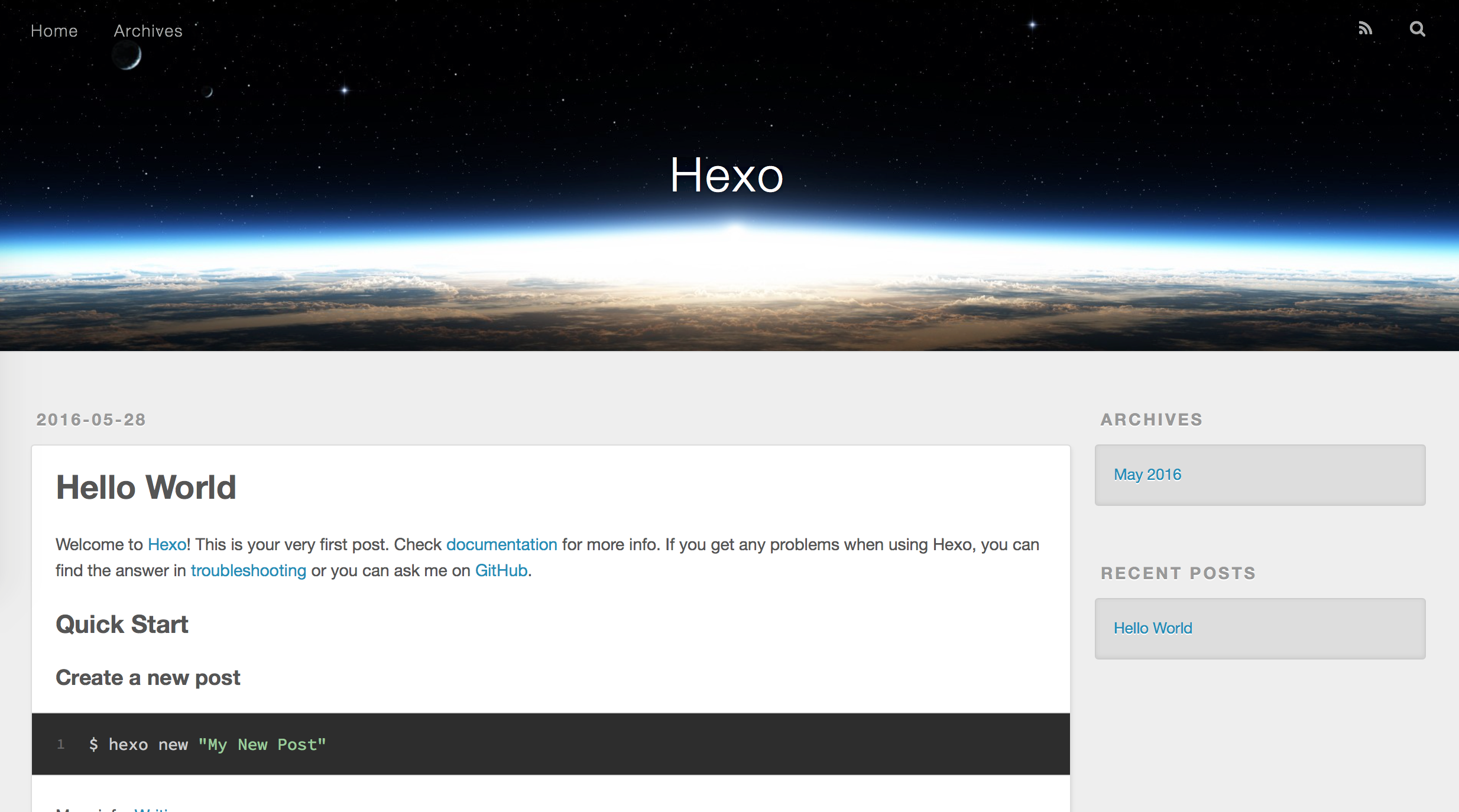
更改主题
hexo默认的主题是landscape,本身是不错的,但是有可能它不是你的菜,怎么办?换呗,推荐一个主题,maupassant,下面看看如何更改主题?git clone https://github.com/luuman/hexo-theme-spfk.git themes/spfk
修改_config.yml,将theme的值由landscap改成spfk,然后启动服务hexo server,看看插件效果
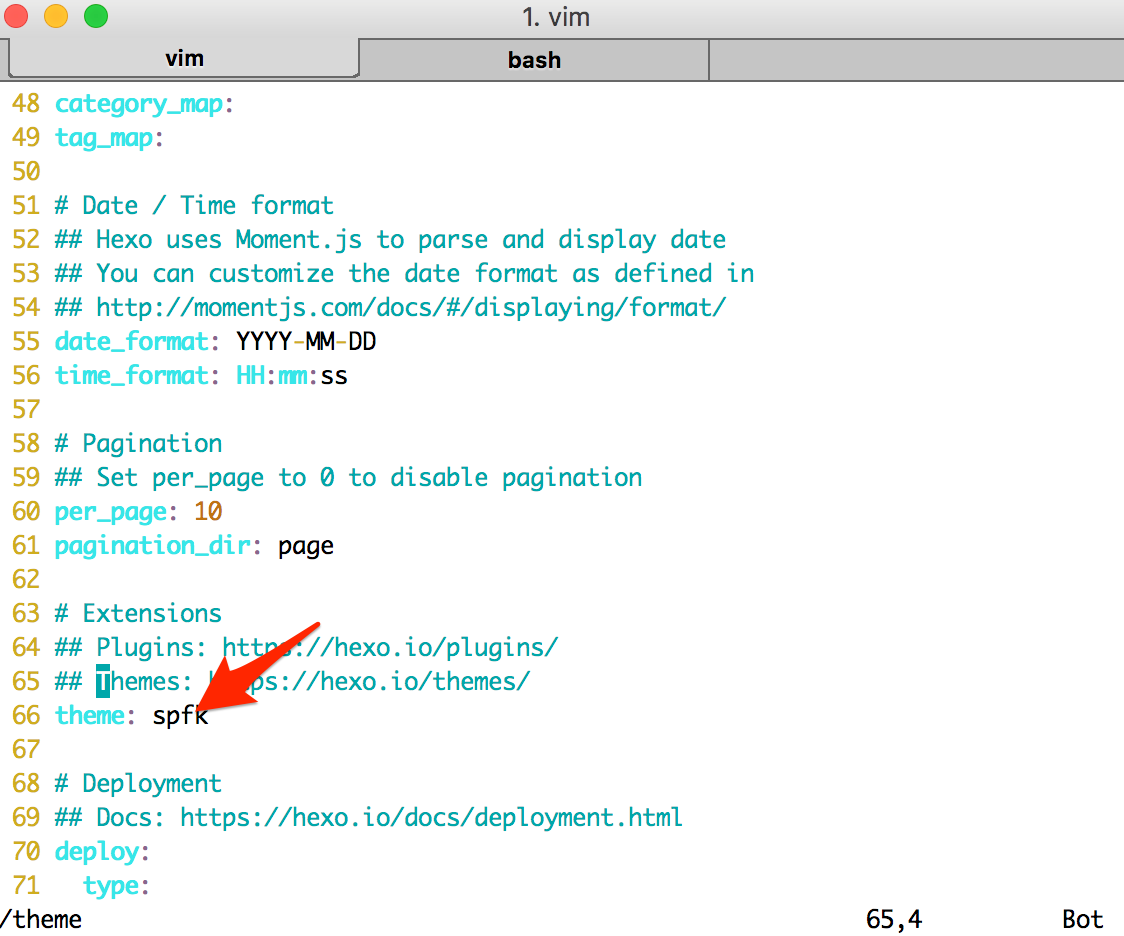
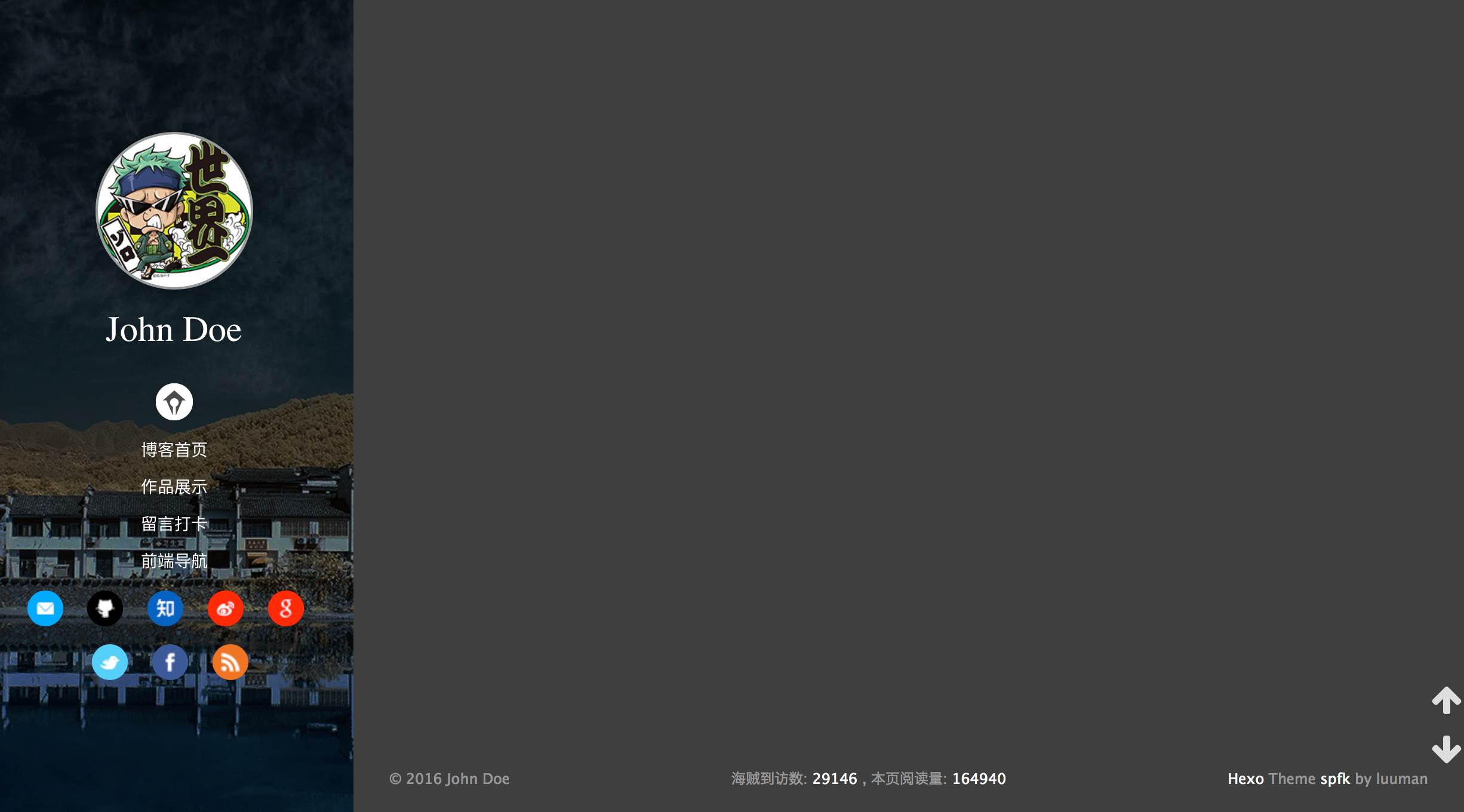
撰写博文
博文目录是source下的_posts文件夹,之前的博文都是用markdown来编写,刚好hexo的一大特色就是支持markdown,直接拷贝过来就好了,然后在博文开始加入如下信息。--- title: DHCP那些事儿 toc: true ---
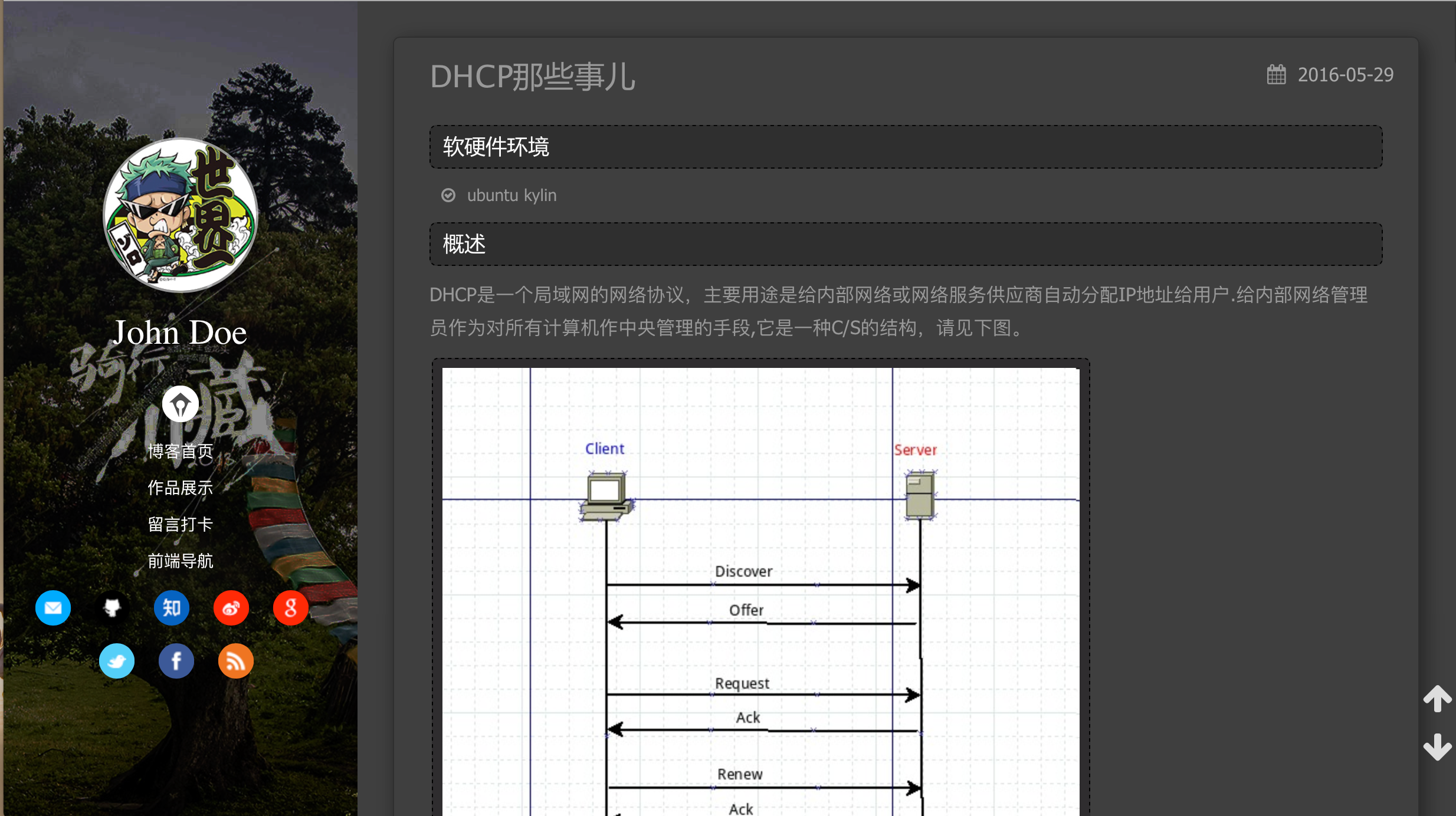
将博客托管到github
在github上新建一个代码仓库,项目名为djstava.github.io,你可以任意修改前缀djstava回到本地hexo,编辑_config.yml文件,把部署的地址指向我们刚才创建好的仓库地址
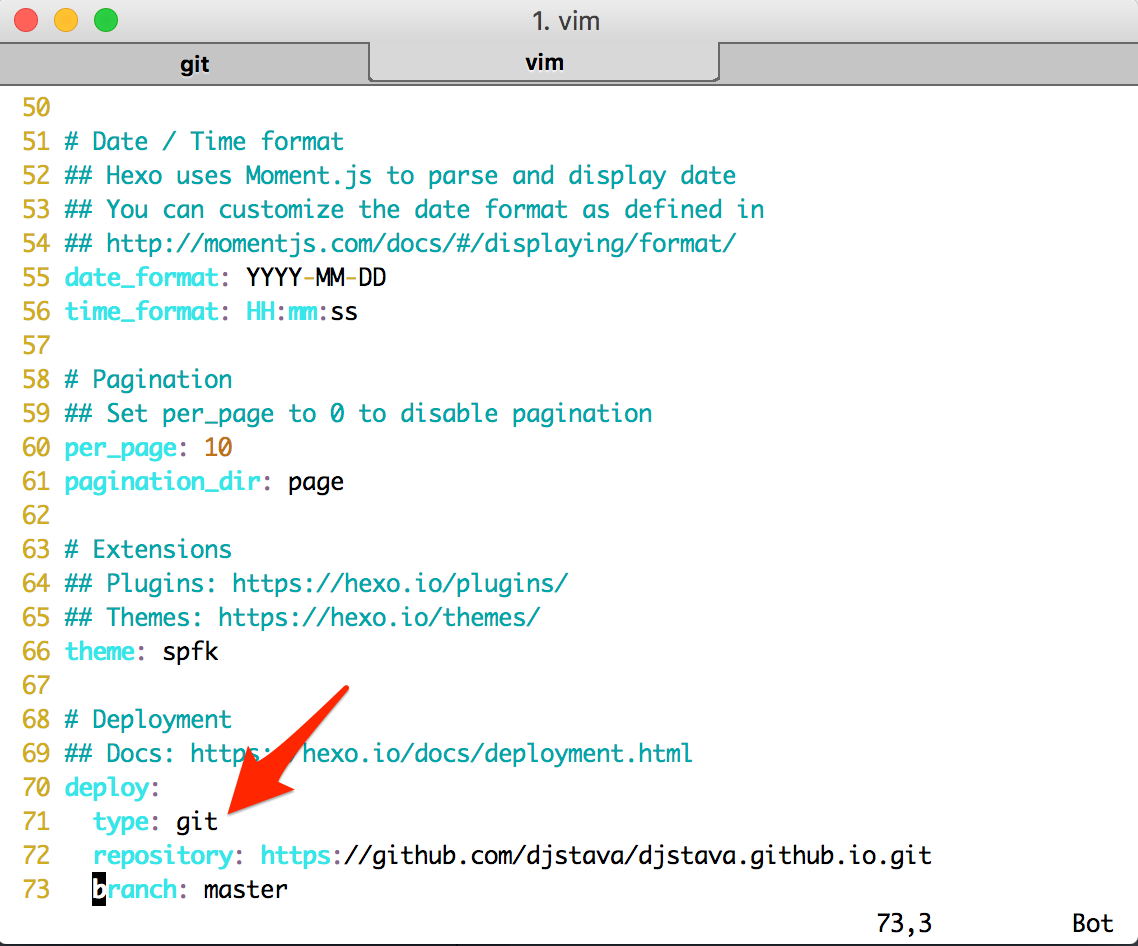
接着开始部署
hexo generat npm install hexo-deployer-git --save hexo deploy
等到文件上传(需要github用户名和密码)完毕后,浏览器访问djstava.github.io,就可以看到你的博客了。
绑定域名
在source文件夹下新建文件CNAME,内容就是你的域名,但是不包括http和wwwDNS设置
由于域名是在godaddy.com上买的,直接在它们的网站上设置即可。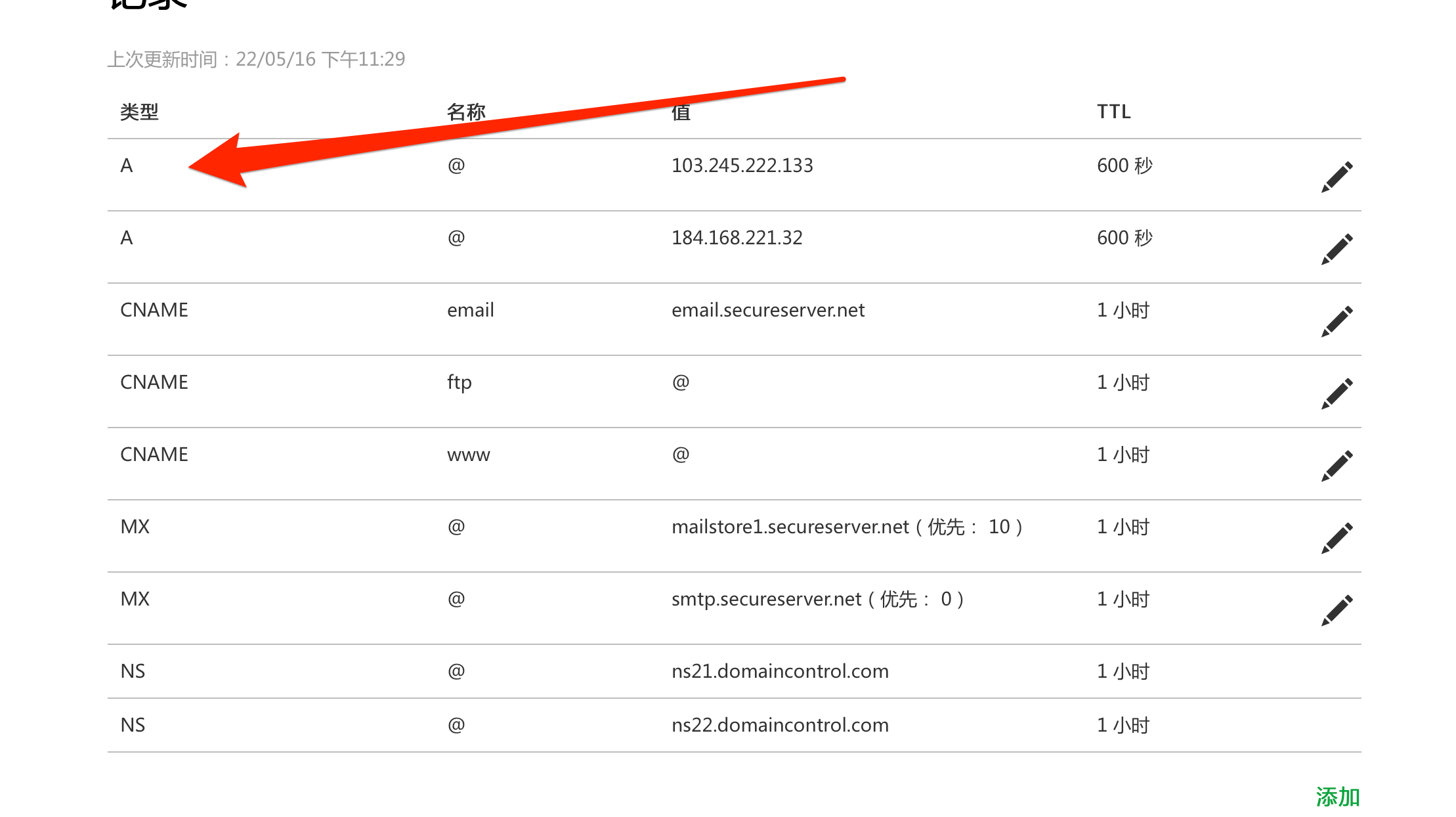
其它定制
基本的博客站点到这里就已经搭建好了,当然你肯定不会满意,因为像网站的名字、作者信息、背景图片等等都不是你的。余下的工作就交给你自己去细化了。参考文献
1、https://hexo.io2、https://github.com/luuman/hexo-theme-spfk
3、http://luuman.github.io
4、https://hexo.io/themes/
相关文章推荐
- 查看github pages文档的方式
- 使用BAE的基于Web.py的简单博客程序
- ICANN 推迟批准 .Org 交易
- 黑客攻破域名注册商 Web.com 安全防线,客户私密信息或被泄露
- dns。dhcp,ftp
- 新注册
- 提高域名信任度的8个小技巧[推荐]
- .ME域名国内预注册开始
- CEPA 搭桥引路 HK域名直击香港市场
- .tel域名正式开放注册 把握先机赢商机
- Asia域名超30万_收益7000万人民币
- 二级域名原理以及程序
- 四大漏洞入侵博客
- 注册新网的域名所有出错的代码解说
- 域名DNS解析的故障解决方法
- 新网互联 域名 泛解析设置方法
- CN域名强势发展 稳居全球第一大国家顶级域名
- 如何设置域名接口
- 域名涨价以后,如何修改代理成本价?
